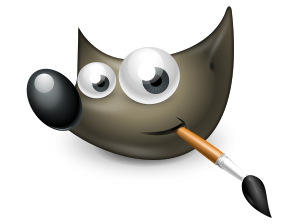
このブログに掲載する画像は、IrfanViewで拡大(縮小)したものです。
背景が透過処理されたPNGをIrfanViewで「リサイズ/リサンプル」する時は、保存時に透過処理する背景色を選択しなければなりません。
背景色を選択しないと透過処理が解除されるので、透明化したい色を指定せざるをえませんが、その選択した色の成分全てが透過処理の対象となるため、保存した画像は色味が全体的に薄くなる傾向にあります。
次の画像は IrfanView で透過処理したPNG画像です。
処理後の画像は全体的に薄くなっていることが確認できると思います。
| 処理前 | 処理後 |
 |  |
Ralpha Image Resizer
オリジナルの画像に近いテイストで拡大(または縮小)することにこだわらないなら IrfanView で十分ですが、こだわりたかったので拡大縮小に特化したフリーソフトを探しました。そして、Ralpha Image Resizerというフリーソフトを見つけました。
この記事の本題ではないのでレビューせずに、公式サイトのリンクを紹介するだけにしておきます。
External link
GIMP
GIMPはこのブログでメモを残しているソフトウェアです。あまりにも高機能で私には持て余すため、特定の機能しか利用していないソフトウェアです。
そして、GIMPの「リサイズ/リサンプル」は、IrfanViewのような色落ち現象が発生しないことがわかりました。
操作も簡単です。
GIMPでリサイズ/リサンプルする方法
GIMP > 画像 > 画像の拡大・縮小(S)...
[手順]
- キャンパスサイズ(画像サイズ)を調整する
- 拡大・縮小(S)をクリックする
- ファイル > 名前を付けて保存または、名前を付けてエクスポートを選択する
※PNGフォーマットで保存したい時は「名前を付けてエクスポート」を選択します。 - 終了
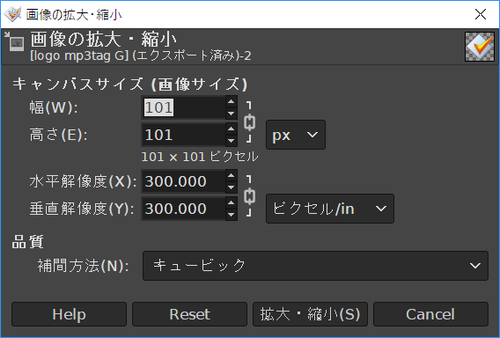
GIMP Version 2.10.14 をインストールする時に表示されるスナップショットを掲載しています。A.標準インストール (1.06GB) B.カスタマイズインストール...
まとめ
[透過PNGの拡大縮小]- Ralpha Image Resizer(オリジナルのまま)
- GIMP(オリジナルのまま)
- IrfanView(色味が薄くなる傾向にある)
検証:Irfanview 4.51, GIMP 2.10.6
:SC2
このサイトを検索 | Search this site













